Samsung SYNCMASTER T200HD, SYNCMASTER T220HD User Manual [ko]

SyncMaster T200HD/T220HD
LCD Monitor
사용자 매뉴얼
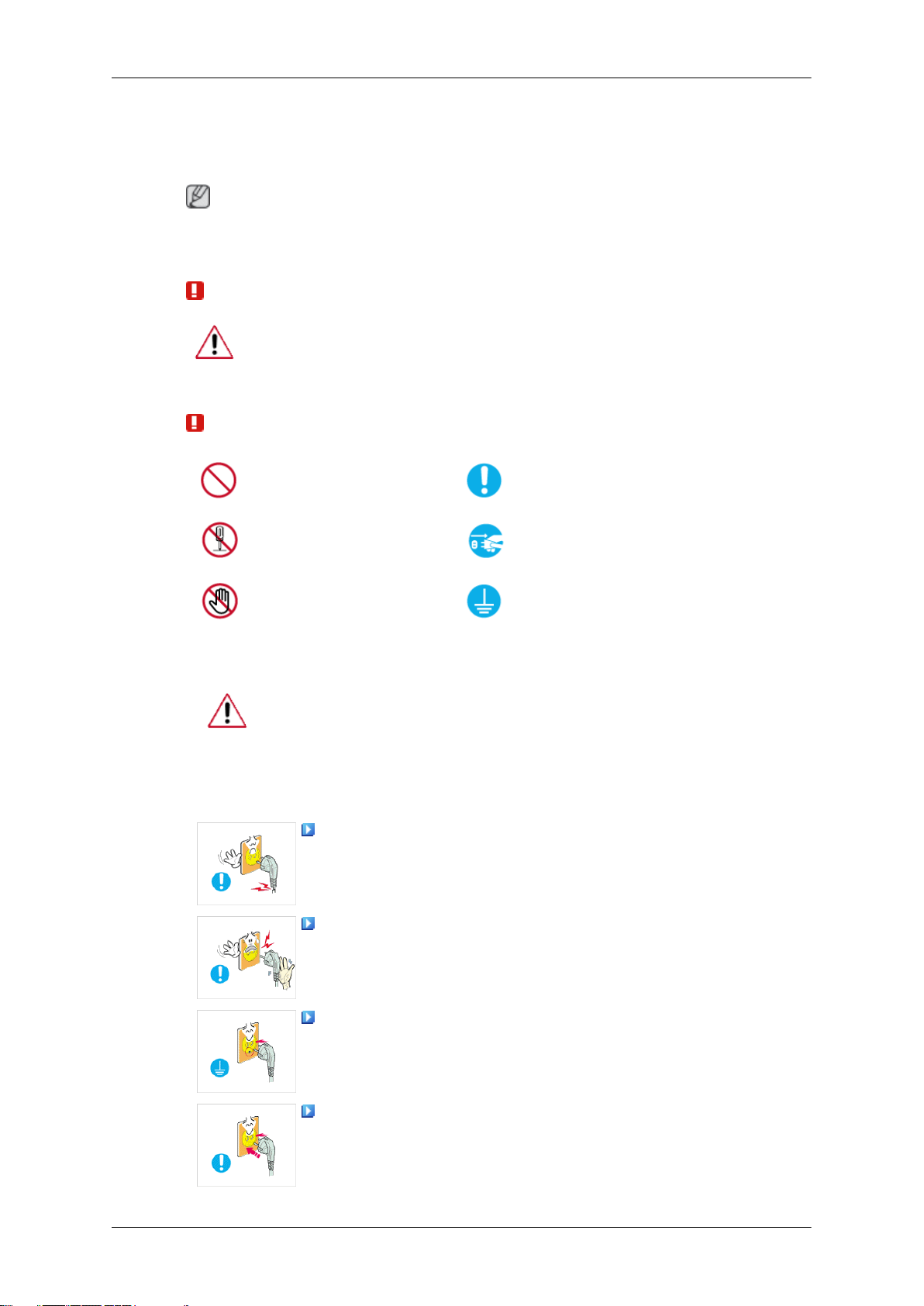
안전을 위한 주의사항
표기법
참고
사용자의 안전을 지키고 재산상의 손해를 막기 위한 내용입니다.
반드시 잘 읽고 제품을 올바르게 사용해 주세요.
경고/주의 내용
지키지 않았을 때 사용자가 사망하거나 중상을 입을 수 있습니다.
지키지 않았을 때 사용자가 부상을 당하거나 재산상의 손해를 입을 수
있습니다.
표시의 내용
전원 관련
금지를 나타냅니다.
분해 금지를 나타냅니다.
접촉 금지를 나타냅니다.
모니터를 장시간 사용치 않을 경우에는 절전상태(DPM)로 동작하도록 PC
를 설정하기 바랍니다.화면보호기를 동작시킬 경우는 움직이는 동화상
모드로 설정하기 바랍니다.본 이미지는 참조용으로, 경우에 따라 다를 수
있습니다.
잔상방지안내문 바로가기
손상된 전원코드나 플러그, 헐거운 콘센트는 사용하지 마세요.
•
감전, 화재가 발생할 수 있습니다.
반드시 지켜야 할 것을 나타
냅니다.
전원 플러그를 콘센트에서
반드시 분리할 것을 나타냅
니다.
감전 예방을 위한 접지를 나
타냅니다.
전원플러그를 뽑을 때나 끼울 때 젖은 손으로 만지지 마세요.
•
감전의 위험이 있습니다.
반드시 접지가 된 콘센트에 전원플러그를 연결하세요. (절연 1
종기기에 한함)
•
전기적 쇼크(감전) 및 상해를 입을 수 있습니다.
전원플러그가 흔들리지 않도록 안쪽 끝까지 정확히 꽂아 주세
요.
•
접속이 불안정한 경우는 화재의 원인이 됩니다.
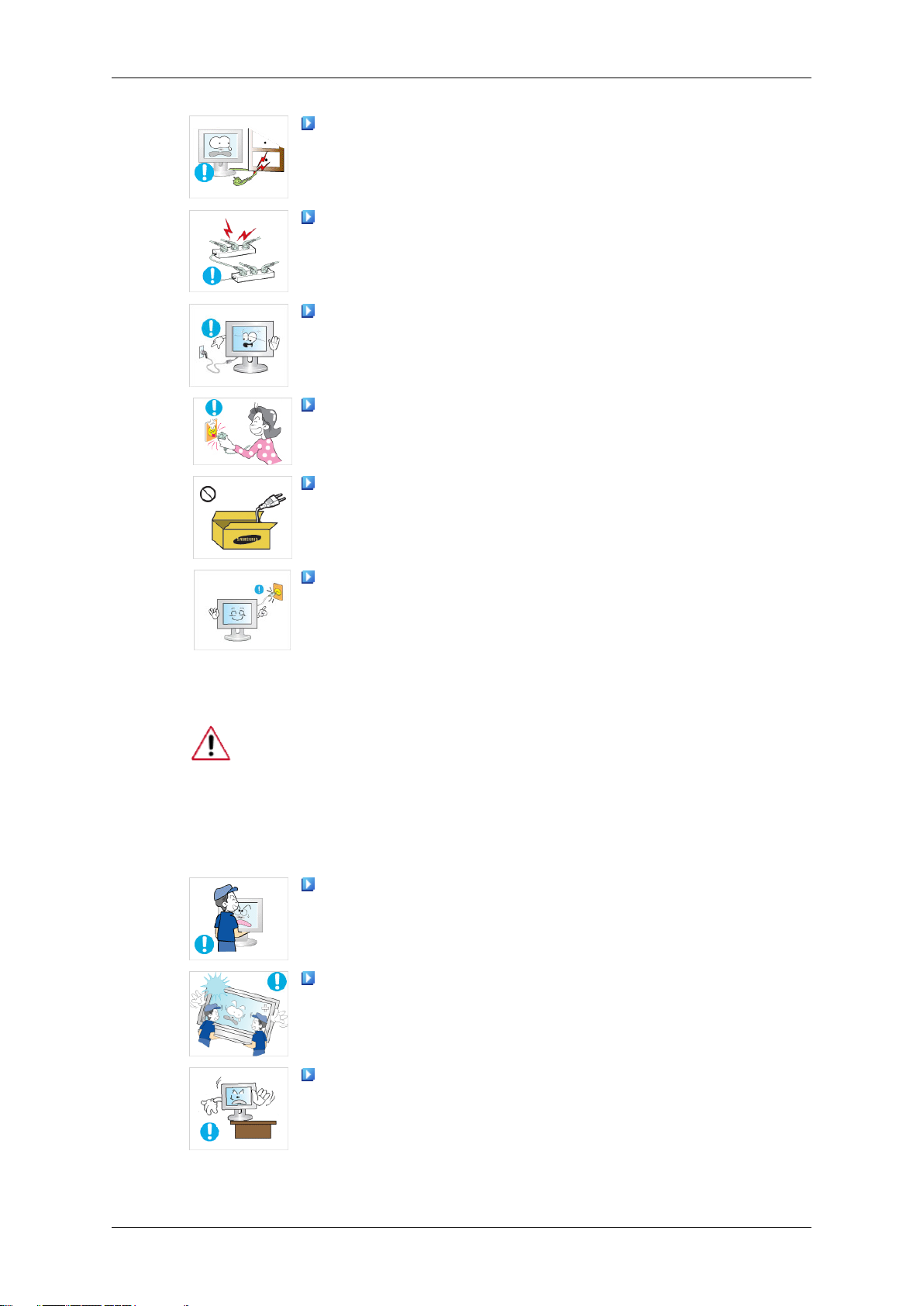
안전을 위한 주의사항
전원코드를 무리하게 구부리거나 잡아당기거나 무거운 물건에
눌리지 않도록 하세요.
•
코드가 손상되어 화재, 감전의 원인이 됩니다.
하나의 콘센트에 여러 제품을 동시에 사용하지 마세요.
•
콘센트 이상 발열로 인한 화재의 원인이 됩니다.
제품을 사용하는 중에 전원코드를 뽑지 마세요.
•
전기 충격으로 인해 제품이 손상될 수 있습니다.
전원 플러그를 콘센트에서 분리할 때에는 반드시 플러그를 잡
고 분리해주세요.
•
감전, 화재가 발생할 수 있습니다.
전원코드는 당사에서 공급하는 정품만 사용하세요. 그리고 다
른 제품에는 사용을 하지마세요.
설치 관련
•
화재, 감전의 요인이 될 수 있습니다.
전원 플러그는 조작하기 쉬운 곳에 두세요.
•
제품의 문제가 발생했을 경우 완전한 전원차단을 위해서는 전
원플러그를 뽑아야 합니다. 본체의 전원 버튼만으로는 전원이
완전히 차단되지 않습니다.
일반 사용 조건이 아닌 특수한 장소†에 설치된 제품은 주변 환경의 영향
으로 심각한 품질 문제가 발생할 수 있으므로 설치 전 반드시 당사 서비
스 엔지니어에게 확인 후 설치 바랍니다.
†미세먼지가 많이 발생하는 곳, 화학물질을 사용하는 곳, 온도가 너무 높
거나 낮은 곳, 습기가 많은 곳, 장시간 연속적으로 사용하는 공항, 역 등
의 장소 등
제품을 이동시 떨어뜨리지 마세요.
•
고장 및 상해를 입을 수 있습니다.
제품을 들어서 운반할 때에는 2명 이상이 안전하게 운반하세요.
•
제품이 떨어지면 다치거나 고장이 날 수 있습니다.
장식장 또는 선반 위에 설치할 때는 제품 밑면 앞쪽 끝 부분이
밖으로 나오지 않게 하세요.
•
제품이 떨어져 고장이 나거나 상해를 입을 수 있습니다.
•
장식장 또는 선반은 반드시 제품 크기에 알맞은 것을 사용하
세요.
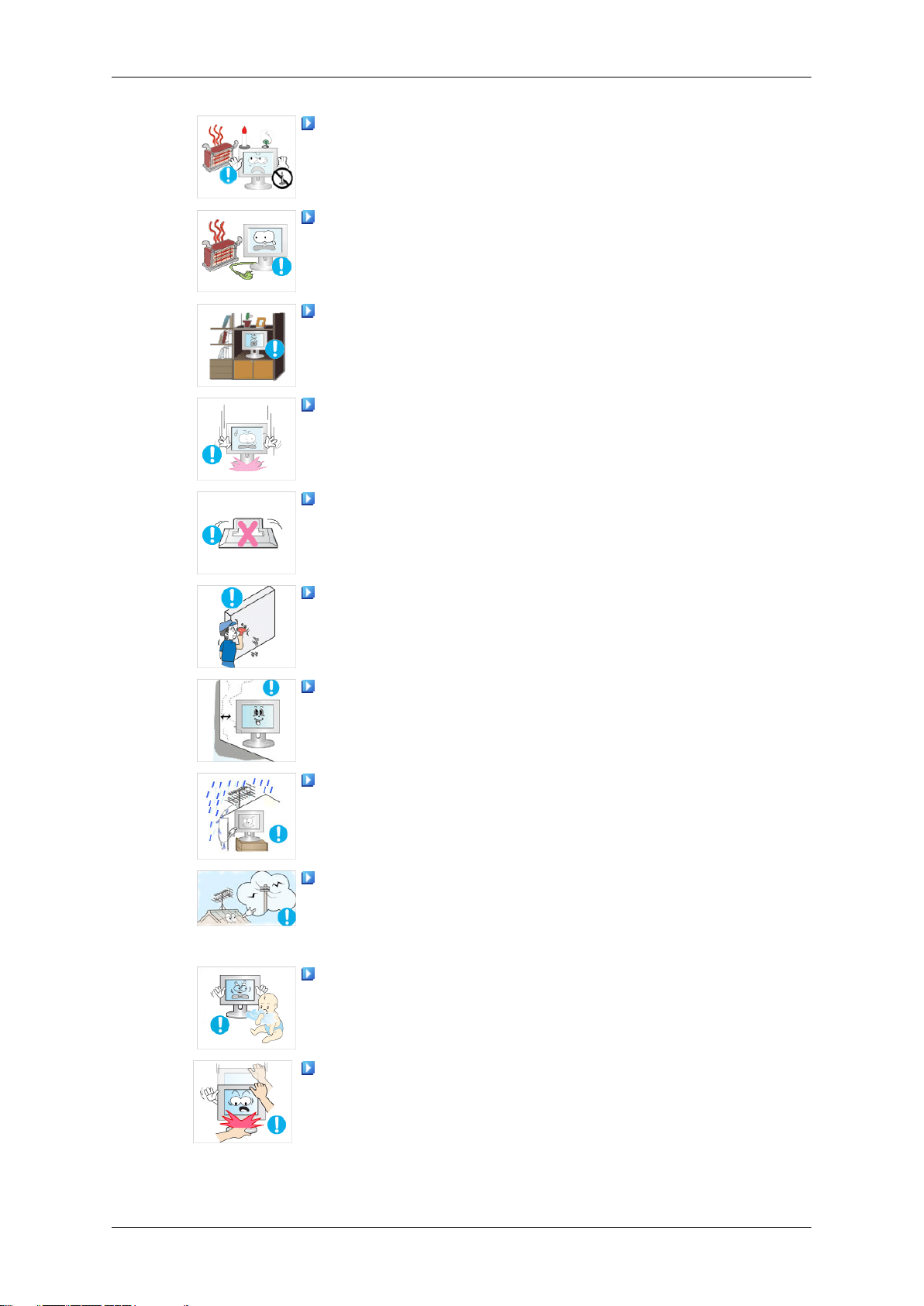
안전을 위한 주의사항
촛불, 모기향, 담뱃불 등을 제품 위에 올려놓거나 열기구와 가
까운 곳에 설치하지 마세요.
•
화재의 위험이 있습니다.
전원코드나 제품을 열기구에 가까이 닿지 않게 하세요.
•
화재, 감전의 원인이 될 수 있습니다.
책장이나 벽장 등 통풍이 나쁜 좁은 공간에 설치하지 마세요.
•
내부 온도 상승으로 인한 화재의 원인이 될 수 있습니다.
제품을 놓을 때 살며시 놓으세요.
•
고장 및 상해를 입을 수 있습니다.
제품 앞면을 바닥에 놓지 마세요.
•
제품의 화면 표시부가 손상될 수 있습니다.
벽걸이 부착 공사는 전문업체에 맡기세요.
•
비 전문가에 의한 공사로 상해를 입을 수도 있습니다.
•
반드시 지정된 붙박이 장치를 사용하세요.
제품 설치시 벽으로부터 일정거리(10 cm 이상) 를 두어 통풍이
잘되게 하세요.
•
내부 온도 상승으로 인한 화재의 원인이 될 수 있습니다.
실외 TV 안테나 선이 실내로 들어가는 부분에는 빗물이 흘러들
어가지 않도록 아래로 구부려 놓으세요.
•
제품에 빗물이 들어가면 화재, 감전의 원인이 될 수 있습니다.
실외 안테나를 사용하는 가정에서는 심한 바람이 불어서 안테
나가 쓰러지더라도 근처의 전깃줄에 닿지 않도록 거리를 두고 설
치하여 주세요.
•
안테나가 넘어져 감전 및 상해의 원인이 될 수 있습니다.
제품을 포장하는 비닐 포장지는 아이들의 손이 닿지 않도록 보
관하세요.
•
아이가 잘못 사용할 경우엔 질식 할 우려가 있습니다.
높이 조절이 되는 모니터를 아래로 내릴 때는 다른 물건이나 신
체의 일부분을 받침대 위에 올려 놓지 마세요.
•
고장 및 상해를 입을 수 있습니다.
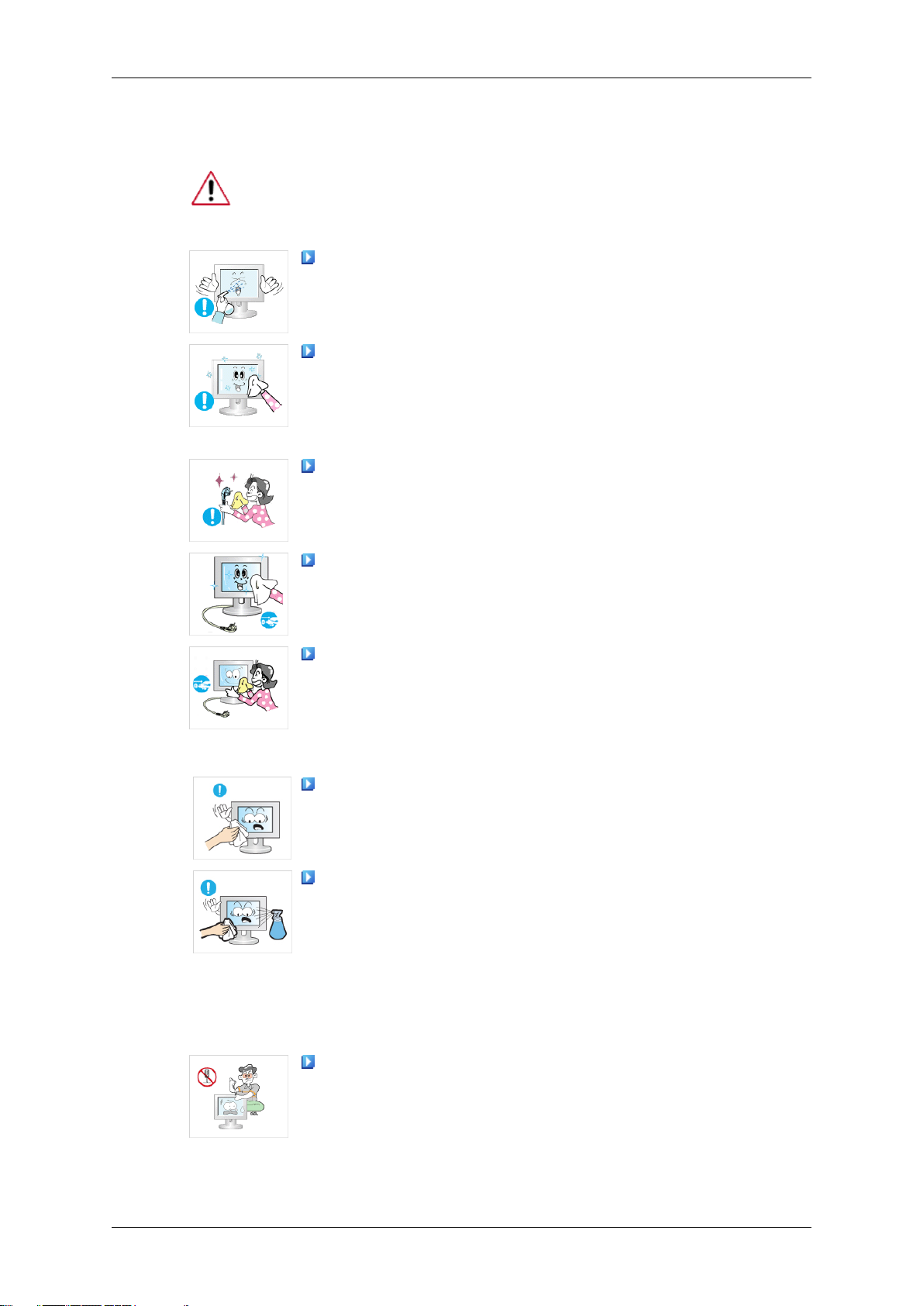
청소 및 사용
안전을 위한 주의사항
모니터 외관을 깨끗이 하시려면,
제품 외관에 직접 세척제를 뿌리지 마세요.
•
직접 뿌리게 되면 기구물 변색, 갈라짐, 화면 표시부의 벗겨짐
등이 발생할 확률이 매우 높아지게 됩니다.
부드러운 천에 반드시 "모니터 전용 세척제"를 묻힌 후 닦아주
세요.
•
부득이 모니터 전용 세척제 사용이 어려울 경우에는, 사용하
고자 하는 세척제를 물과 1:10 비율로 희석하여 사용해 주시
기 바랍니다.
전원플러그 핀 부위 또는 콘센트에 먼지 등이 묻어 있을 때에는
마른 천으로 깨끗이 닦아 주세요.
•
화재의 원인이 될 수 있습니다.
청소를 할 때에는 반드시 전원코드를 빼 주세요.
•
감전, 화재의 원인이 됩니다.
청소할 때에는 전원코드를 뽑고 부드러운 마른 헝겊으로 닦아
주세요.
•
왁스, 벤젠, 알코올, 신나, 모기약, 방향제, 윤활제, 세정제 등
의 화학 약품을 사용하지 마세요.
•
외관을 손상시키거나 표시 사항이 지워질 수 있습니다.
제품의 케이스는 긁힘에 약하므로 청소를 할 때에는 반드시 전
용 천을 사용하세요. 전용 천은 물을 조금 묻혀 사용하시고, 이물
질이 묻어 있으면 제품이 쉽게 긁힐 수 있으므로 깨끗이 털어서
사용하세요.
청소할 때 제품 본체 각 부분에 직접 물을 뿌리지 마세요.
•
제품에 물이 들어 가거나 젖지 않도록 하세요.
•
화재, 감전 및 제품불량의 원인이 됩니다.
기타
제품 내부에 고전압이 흐르므로 사용자 임의로 절대 분리, 수리,
개조하지 마세요.
•
화재, 감전사고의 원인이 됩니다.
•
수리할 필요가 있을 때에는 서비스 센터로 연락하세요.

안전을 위한 주의사항
제품에서 이상한 소리, 타는 냄새, 연기가 나면 즉시 전원코드
를 뽑고 서비스 센터로 연락하세요.
•
감전, 화재가 발생할 수 있습니다.
먼지, 습기(사우나 등), 기름, 연기가 많은 곳이나 물(빗물)이 튀
는 곳, 차량에는 설치하지 마세요.
•
화재, 감전의 위험이 있습니다.
제품을 떨어뜨리거나 케이스가 파손된 경우에는 전원을 끄고 전
원코드를 뽑으세요. 서비스 센터로 연락하세요.
•
그대로 사용하면 화재, 감전의 원인이 됩니다.
천둥, 번개가 칠 때는 전원코드를 뽑고 안테나선은 위험하므로
절대 만지지 마세요.
•
화재, 감전의 위험이 될 수 있습니다.
모니터의 전원선이나 신호케이블만 잡고 이동 및 잡아끌지 마
세요.
•
케이블 손상으로 고장 또는 감전, 화재가 발생할 수 있습니다.
전원코드나 신호케이블만 잡고 제품을 들거나 전후, 좌우로 움
직이지 마세요.
•
케이블 손상으로 고장 또는 감전, 화재가 발생할 수 있습니다.
테이블보나 커튼 등으로 통풍구가 막히지 않도록 하세요.
•
제품 내부 온도 상승으로 인한 화재의 원인이 될 수 있습니다.
제품 위에 꽃병, 화분, 음료수, 화장품, 약품 등 액체가 담긴것
이나 금속류를 올려놓지 마세요.
•
제품 내부에 물이나 이물질이 들어갔을 경우 전원코드를 빼
고 서비스 센터로 연락하세요.
•
고장 및 감전, 화재의 위험이 있습니다.
가연성 스프레이, 인화성 물질 등을 제품과 가까운 곳에서 사용
하거나 보관하지 마세요.
•
폭발, 화재의 위험이 있습니다.
제품 속(통풍구,입출력단자 등)에 젓가락, 동전, 머리핀 등의 금
속물이나, 종이, 성냥 등의 불에 타기 쉬운 물건을 집어넣지 마세
요.
•
제품 내부에 물 또는 이물질이 들어갔을 경우 반드시 제품의
전원을 끄고 전원코드를 빼고 서비스 센터로 연락하세요.
•
고장 및 감전, 화재의 위험이 있습니다.
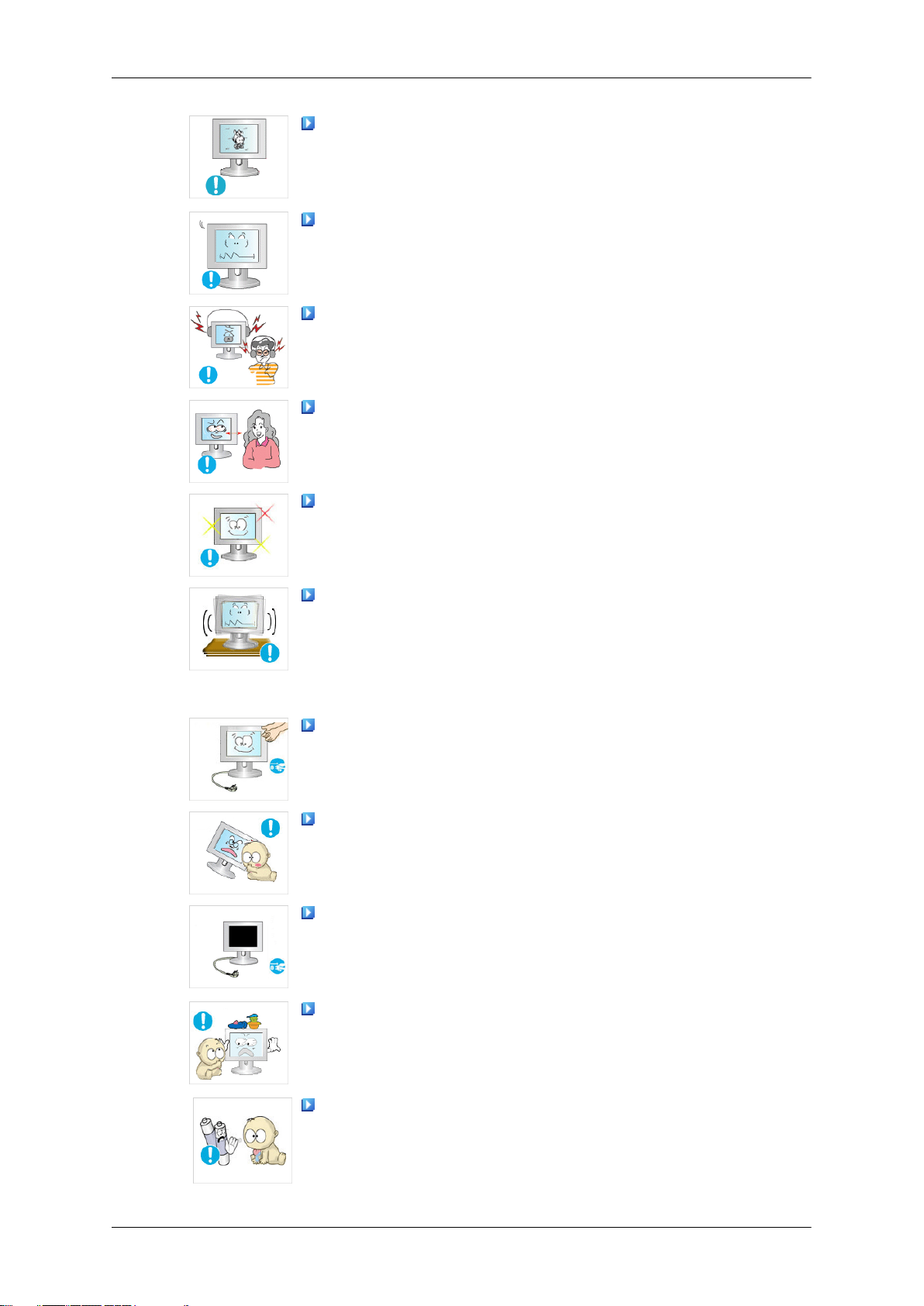
안전을 위한 주의사항
오랜 시간 고정된 화면으로 사용하면 잔상 또는 얼룩불량이 발
생할 수도 있습니다.
•
오랜 시간 사용하지 않을 경우에는 절전모드나, 화면보호기를
움직이는 동화상 모드로 설정하세요.
해상도와 주파수를 제품에 맞게 설정해서 사용하세요.
•
시력이 나빠질 수 있습니다.
헤드폰을 사용할 시에는 음량을 너무 키우지 마세요.
•
귀를 자극할 정도의 큰 음량은 청력에 나쁜 영향을 끼치는 원
인이 될 수 있습니다.
제품 화면을 너무 가까이에서 지속적으로 사용하면 시력이 나
빠질 수 있습니다.
모니터를 1시간 사용 후 5분 이상 눈의 휴식을 가지세요.
•
눈의 피로를 덜어 줍니다.
흔들리는 선반 위나 경사진 장소 등 불안정한 장소 및 진동이 심
한 곳에는 설치하지 마세요.
•
제품이 떨어져 고장이 나거나 다칠 수 있습니다.
•
진동이 많은 곳에서 제품을 사용하면 고장이 나거나 화재의 위
험이 있습니다.
제품을 옮기는 경우에는 전원 스위치를 끄고 전원코드 및 안테
나선, 제품에 연결된 모든선을 뽑아주세요.
•
코드가 손상되어 화재, 감전의 원인이 됩니다.
어린이가 제품에 매달리거나 위에 올라가지 않도록 하세요.
•
제품이 넘어져 어린이가 다치거나 사망할 수도 있습니다.
집을 비우는 등 제품을 오랜 시간 사용하지 않을 때에는 전원코
드를 콘센트에서 뽑아 주세요.
•
먼지가 쌓여 열 또는 불이 나거나, 감전,누전으로 인한 화재의
원인이 됩니다.
제품 위에 무거운 물건이나 어린이가 좋아하는 장난감, 과자 등
을 올려놓지 마세요.
•
어린이가 장난감, 과자 등을 내리려고 제품에 매달리다 물건
이 떨어지거나제품이 넘어져 다치거나 사망할 수 있습니다.
리모컨에 사용하고 있는 건전지를 뺄 경우에는 어린이가 잘못
하여 먹지 않도록 해 주세요.
•
만일 어린이가 먹은 경우에는 즉시 의사와 상담하세요.

안전을 위한 주의사항
건전지 교체시엔 극성(+,-)에 맞게 끼우세요.
•
극성이 맞지 않으면, 건전지의 파열 또는 내부액 누설에 의해
화재, 부상을 당하거나 주위를 오염(손상)시킬 수 있습니다.
건전지는 지정된 규격품을 사용하고, 새 건전지와 사용하던 건
전지를 혼용하여 사용하지 마세요.
•
건전지의 파열 또는 내부액 누설에 의해 화재, 부상을 당하거
나 주위를 오염(손상)시킬 수 있습니다.
충전지를 포함한 폐 건전지는 일반 쓰레기와 분리하여 재활용
수거되야 합니다.
•
사용한 건전지, 충전지는 가까운 지역 재활용 센터나 건전지,
충전지를 취급하는 대리점에서 처리하시면 됩니다.
받침대 부분만 잡고 모니터를 거꾸로 들거나 이동하지 마세요.
•
제품이 떨어져 고장이나 상해를 입을 수 있습니다.
직사광선에 노출된 곳, 화기 및 난로와 같은 뜨거운 물건 가까
이 놓지 마세요.
•
제품 수명의 단축 및 화재의 위험이 있습니다.
제품에 물건을 떨어뜨리거나, 충격을 주지 마세요.
•
화재, 감전의 요인이 될 수 있습니다.
제품 주위에서 가습기, 조리대 등을 사용하지 마세요.
•
화재, 감전의 요인이 될 수 있습니다.
가스가 샐 때에는 제품이나 전원플러그를 만지지 말고 바로 환
기시키세요.
•
불꽃을 일으키면 폭발, 화재의 위험이 있습니다.
•
천둥, 번개가 칠 때는 전원코드나 안테나선은 위험하므로 절
대 만지지 마세요.
제품을 장시간 켜 두었을 때는 디스플레이 패널이 뜨거우므로
만지지 마세요.
제품의 각도나 스탠드 높이를 조정할 때는 주의하세요.
•
손이나 손가락이 껴서 부상의 원인이 될 수 있습니다.
•
또한 무리하게 기울이면 제품이 넘어져서, 부상의 원인이 될
수 있습니다.
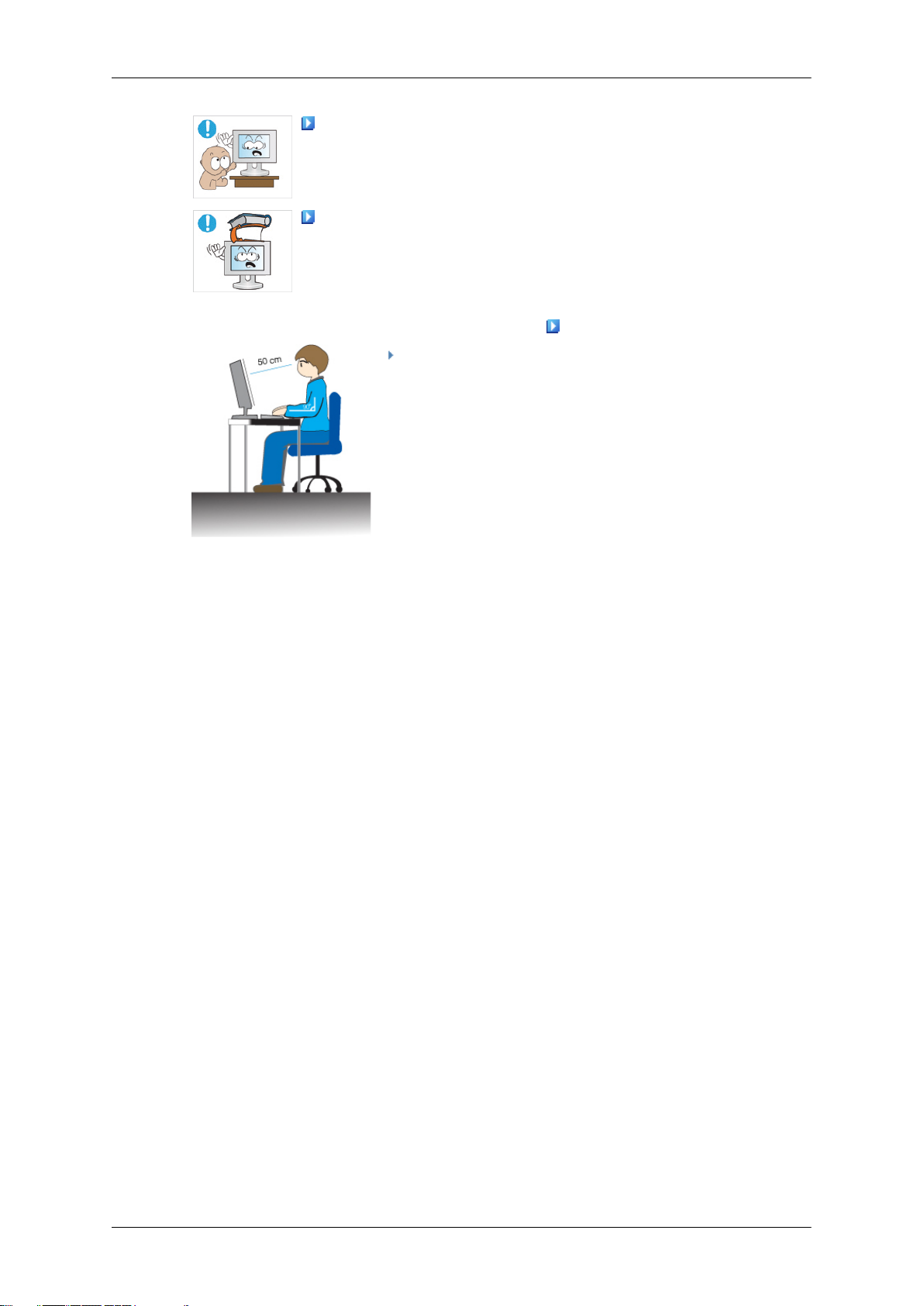
안전을 위한 주의사항
어린아이의 손이 닿는 낮은 곳에 설치하지 마세요.
•
어린아이가 놀다가 건드리면 제품이 떨어져 다칠 수 있습니다.
•
앞부분이 무거우므로 평평하고 안정된 곳에 설치하세요.
제품 위에 무거운 물건을 올려놓지 마세요.
•
고장 및 상해를 입을 수 있습니다.
모니터의 올바른 사용자세
제품을 사용할 때 올바른 자세로 사용하세요.
•
등은 똑바로 세우세요.
•
눈과 화면과의 거리는 45~50 cm, 화면보다 조금 위
에서 내려보시고 화면은 시선의 정면으로 위치하
게 해주세요.
•
제품을 사용할 때 올바른 자세로 사용하세요.
•
화면에 반사광이 생기지 않도록 각도를 조정하세
요.
•
팔은 겨드랑이와 수직이 되게 하고 손등과 수평을
유지하세요.
•
팔꿈치는 90도 각도를 유지하세요.
•
무릎은 90도 이상의 각도를 유지하면서 발 뒤꿈치
가 바닥에서 떨어지지 않고 팔이 심장보다 아래에
있도록 높이를 조정하세요.
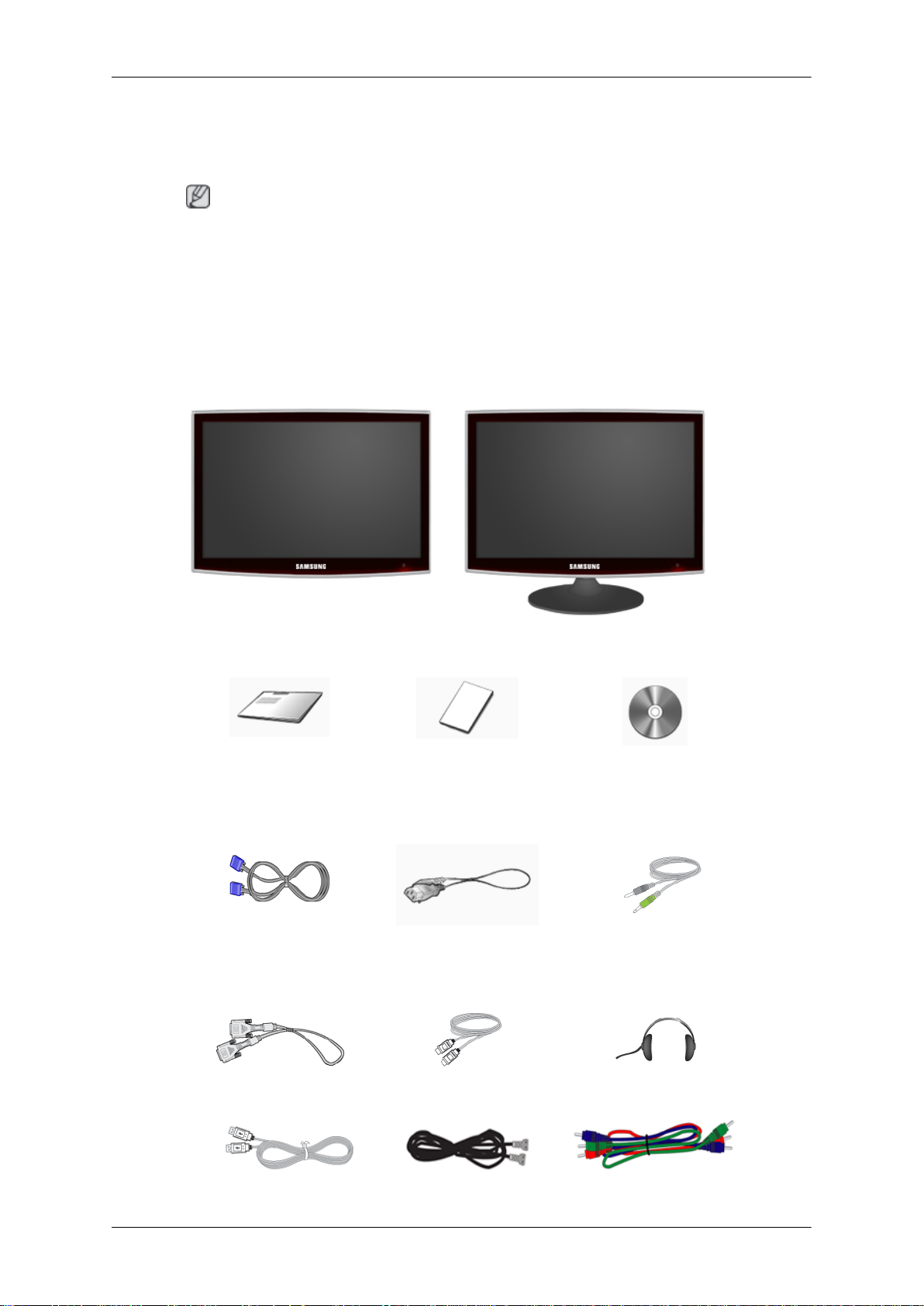
제품 설명
제품 구성
참고
구성품이 모두 들어 있는지 확인한 후 누락된 제품이 있으면 구입한 대리점으로 연락해 주
세요.
구성품 이외의 별매품을 구입하려면 서비스 센터로 연락하세요.
구성품
스탠드 미장착시 스탠드 장착시
안내서
모니터 설치안내서 제품 보증서 사용자 설명서 및 드라이
버
케이블
D-Sub 케이블전원선 소리 연결선
별매품
DVI 케이블HDMI 케이블헤드폰

제품 설명
별매품
USB 케이블 TV 안테나 선
(동축선/RF 케이블)
오디오 케이블 디지털 오디오 광출력 케
이블
Others
컴포넌트(PR, PB, Y) 케이블
청소천은 제품의 특성에 따라 검은색 고광택 제품에만 제공됩니다.
각부의 명칭
앞면
리모컨
BN59-00677A
케이블 정형 고리 받침대 연결부 받침대
참고
건전지(AAA X 2) 청소천

제품 설명
기능을 선택할 때 누릅니다.
TV/DTV 를 제외하고 다른 신호는 장치와 연결이 되어 있어야만 선택할 수
있습니다
TV/외부입력 신호 변경 순서
[PC] → [DVI] → [TV] →
>> 동영상 보기
MENU
메뉴화면을 켜고 끄거나, 조정메뉴화면에서 이전단계로 돌아갈 때 사용합
니다.
메뉴버튼을 3초 정도 누르고 있으면 화면 모드가 초기 상태로 돌아갑니다.
- VOL +
메뉴화면에서 메뉴를 좌우로 이동하거나 조정할 때 누릅니다.
음량조절을 위한 직접버튼이기도 합니다.
- CH +
메뉴화면에서 메뉴를 상하로 이동하거나 조정할 때 누릅니다.
TV/DTV 모드시에는 채널을 조정하는 직접버튼입니다.
[컴포넌트] → [
HDMI1] → [HDMI2]
전원 버튼 [ ]
화면을 켜고 끌 때 누릅니다.
참고
뒷면
모니터 우측의 버튼은 터치식 버튼입니다.
손가락으로 가볍게 터치해 주세요.
전원 표시등
정상 작동시 불이 켜집니다.
참고
절전 기능에 대한 자세한 내용은 제품규격의 절전 기능을 참조하세요. 모
니터를 장시간 사용하지 않을 때에는 전력 소비를 줄이기 위해 전원선을
뽑아 두는 것이 좋습니다.
스피커
참고
모니터 뒷면의 모양은 구입하신 제품에 따라 약간씩 다를 수 있습니다.
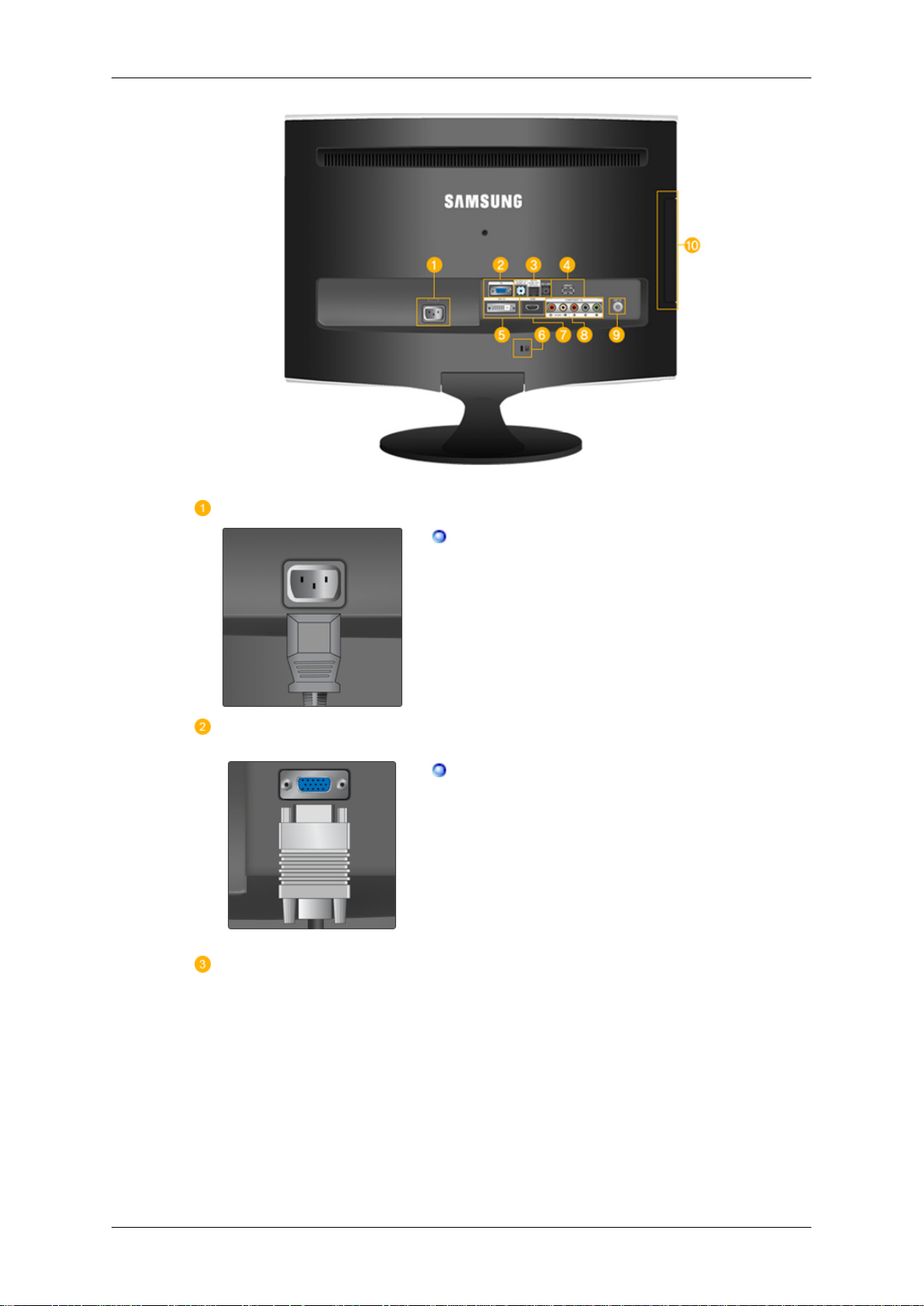
POWER
제품 설명
PC
HDMI/PC/DVI-D AUDIO IN
POWER
이 제품은 110V/220V 모두 사용할 수 있습니
다.
케이블 연결이 모두 끝난 후 전원 플러그를
꽂아 사용하세요.
PC
D-SUB 케이블로 모니터의 PC 단자와 PC 의
RGB 단자를 연결하세요.
DIGITAL AUDIO OUT(OPTICAL)
EX-LINK
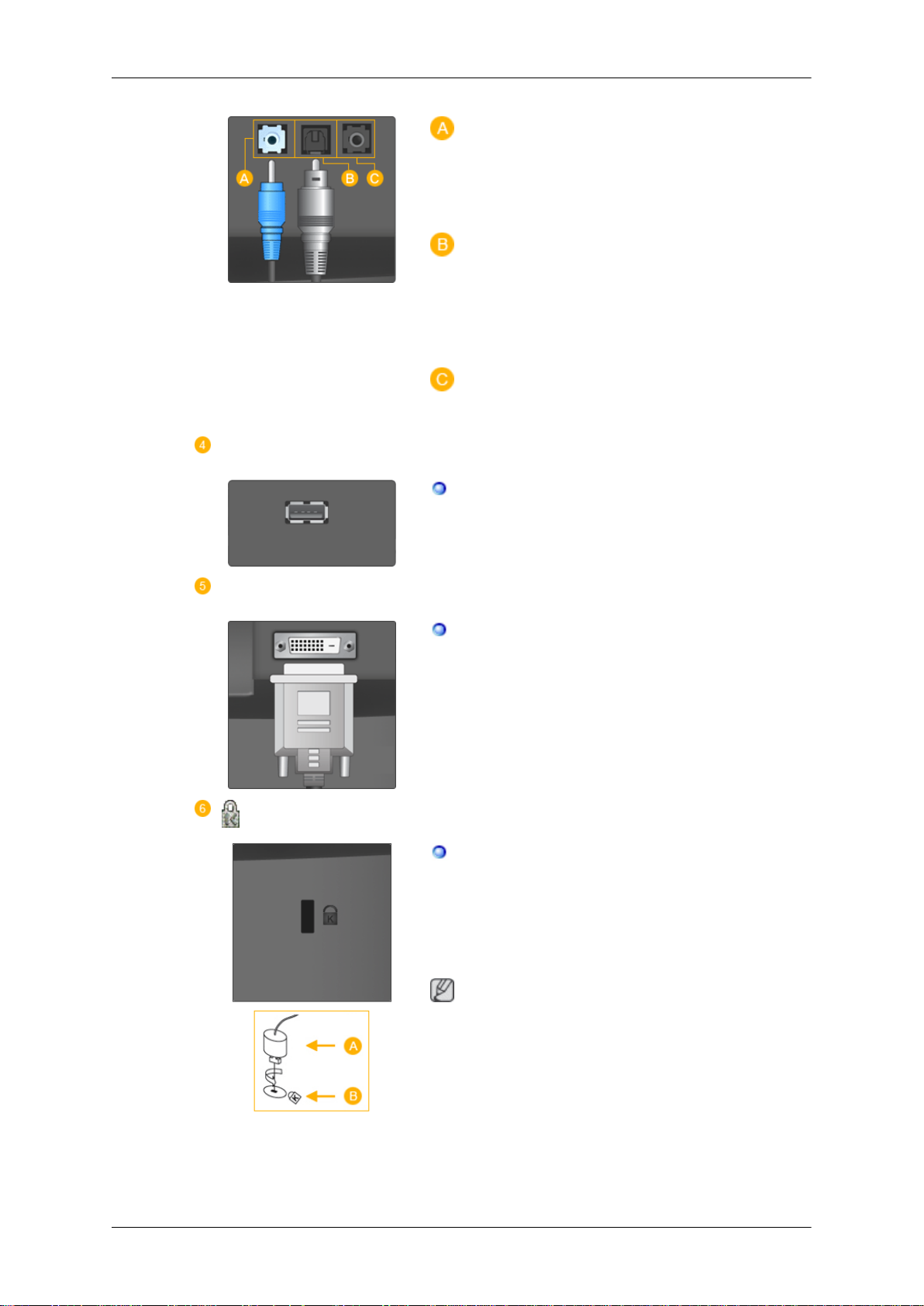
SERVICE
제품 설명
HDMI/PC/DVI-D AUDIO IN
소리 연결선으로 모니터의 [ HDMI/PC/DVID AUDIO IN ]단자를 PC 의 사운드 카드와 연
결하세요.
DIGITAL AUDIO OUT(OPTICAL)
디지털 오디오 광출력 케이블로 모니터의
[
DIGITAL AUDIO OUT(OPTICAL)]단자와
DVD 홈시어터 (또는 앰프)의 디지털 음성 출
력 또는 음성 출력 단자를 연결하세요.
EX-LINK
A/S 를 위한 전용 단자입니다.
SERVICE
DVI-D
도난 방지용 잠금장치
A/S 를 위한 전용 단자입니다.
DVI-D
DVI-D 케이블로 모니터의[DVI-D]단자와 PC
의 DVI-D 단자를 연결하세요. (DVI 는 PC 입
력 신호만 지원합니다.)
도난 방지용 잠금장치는, 공공 장소에서도
안심하고 사용 할 수 있도록 하는, 도난 방지
용 잠금 장치입니다. 잠금 장치의 모양과 잠
금 방식은 제조회사별로 다를 수 있으므로,
자세한 사항은 잠금 장치에 동봉된 사용설명
서를 참조하세요. 잠금 장치는 별도로 구입
하셔야만 합니다.
참고
잠금 장치는 전자제품 전문매장이나 인터넷
에서 구입하거나, 또는 당사 대리점에 문의
하세요.

HDMI IN 1
제품 설명
도난 방지용 잠금 장치를 하려면
1.
잠금 장치 ( ) 를 도난 방지용 잠금장
치 슬롯 ( )에 꽂고, 잠금 방향으로 돌
리세요.
2.
도난 방지용 잠금장치 케이블을 연결하
세요.
3.
도난 방지용 잠금장치 케이블을 책상이
나 무거운 물체에 고정하세요.
HDMI IN 1
HDMI 케이블을 이용한 연결
HDMI 케이블을 이용하여 모니터의 [HDMI
IN 1]단자와 디지털 기기의 HDMI 출력단자
를 연결하세요
COMPONENT IN
ANT IN
R - AUDIO - L
오디오 케이블로 모니터의 [ R - AUDIO - L]
단자와 DVD,VCR(DVD / DTV 셋톱박스)의
음향 단자를 연결하세요.
PR, PB,Y
컴포넌트 케이블 (PR, PB,Y)로 모니터의
[
PR, PB,Y ]단자와 DVD / DTV 셋톱 박스의 출
력단자를 연결하세요.
CATV 케이블 또는 TV 안테나 선을 모니
터의 "ANT IN"연결 단자에 연결하세요.
단, 안테나선은 반드시 TV 안테나 선을 사용
하세요.
HDMI IN 2 /

제품 설명
HDMI IN 2
HDMI 케이블을 이용한 연결
HDMI 케이블을 이용하여 모니터의 [ HDMI
IN 2]단자와 디지털 기기의 HDMI 출력단자
를 연결하세요
헤드폰/이어폰을 이용하여 음악을 들을 때
음향 출력 단자 [ ]에 헤드폰/이어폰 선을
연결하세요.
참고
케이블 연결에 대한 자세한 내용은 케이블 연결 항목을 참고하세요.
리모컨
케이블 정형 고리
•
그림과 같이 케이블들을 정형 고리에 고정하여 사용하세요.
참고
리모컨이 동작되는 같은 공간 안에서 본 모니터와 함께 다른 TV 를 사용시에는 리모컨 코드
(주파수)의 간섭 현상으로 오동작을 유발할 수 있습니다.

제품 설명
전원
TV
숫자버튼
- 버튼
+ 음량 -
간편메뉴
정보표시
색상버튼
채널관리
음성다중
메뉴
TV/외부입력
이전채널
상하좌우 조정 버튼
채널
조용히
복귀
선택
종료
자막선택
선호채널
1. 전원
2.
TV
3. 숫자버튼 채널 변경시 사용합니다.
4. - 버튼 "-" 버튼은 DTV 에서만 동작하며 DTV 에서 MMS(다중채
5. + 음량 - 음량을 조절합니다.
6. 간편메뉴 자주 사용하는 기능들을 간편하게 선택할 때 사용합니다.
화면크기
화면을 켜고 끌 때 누릅니다.
TV 모드를 선택할 때 사용합니다.
널)선택시 사용하는 버튼입니다.
7.
버튼
8. 정보표시
9. 색상 버튼 디지털 채널의 방송안내 기능 등을 설정할 때 사용합니다.
10. 채널관리 모든 채널의 채널관리를 합니다.
11. 음성다중 음성다중 방송 시 원하는 언어를 선택할 때 사용하세요.
상하좌우 조정
메뉴화면에서 메뉴를 상하좌우로 이동하거나 조정할 때 누
릅니다.
화면상태, 음향상태 등의 정보를 알고 싶을 때 사용합니다.

제품 설명
디지털 방송일 경우 선호 언어를 설정할 수 있습니다.
일반 방송 중 스테레오 방송일 경우 스테레오/모노로 설정
할 수 있습니다.
일반 방송 중 2개 국어 방송일 경우 한국어/ 외국어/2개 국
어를 설정할 수 있습니다.
12. 메뉴
13. TV/외부입력 버튼
14. 이전채널 바로 전에 보던 채널을 선택할 때 사용합니다.
15.
채널 TV/DTV 모드시에 채널을 조정하는 직접버튼입니다.
조용히
16.
17. 복귀
18.
19.
20. 자막 선택 자막을 켜거나 끌 때 사용합니다.
선택
종료
메뉴화면을 켜고 끄거나, 조정메뉴화면에서 이전단계로 돌
아갈 때 사용합니다.
TV/외부입력 신호를 전환하는 버튼입니다.
TV/외부입력은 모니터에 연결된 장치만 선택할 수 있습니
다.
일시적으로 소리가 나지 않게 할 경우에 사용합니다.
화면의 왼쪽 아랫부분에 아이콘으로 표시됩니다.
음소거(조용히) 상태에서 조용히 버튼을 한번 더 누르거나,
- 음량 + 를 누르면 다시 소리가 들립니다.
이전 메뉴로 이동할 때 사용합니다.
선택한 메뉴 아이템을 활성화 시킵니다.
메뉴화면 종료시에 사용합니다.
21. 선호채널 선호 채널을 설정한 후, 설정된 채널을 시청할 때 사용합니
다.
22. 회면크기 화면의 크기를 조정합니다.
PC / DVI mode : 와이드 / 4:3
TV / 컴포넌트 모드: 와이드 / 16:9 / 확대1 / 확대2 / 4:3
HDMI 모드 : 와이드 / 16:9 / 와이드 맞춤 / 4:3 / 원본크기

제품 연결 및 사용
케이블 연결
컴퓨터와 연결하기
전원선을 220V 또는 110V 전용 콘센트에 꽂아 사용하세요.
(전압은 자동으로 조절됩니다.)
사용하는 컴퓨터에 맞는 연결 방법을 선택하여 사용하세요.
그래픽 카드에서 D-SUB(아날로그) 출력을 사용할 경우
•
D-SUB 케이블로 모니터의 [PC] 단자와 컴퓨터의 D-SUB 단자를 연결하세요.
[PC]
그래픽 카드에서 DVI(디지털) 출력을 사용할 경우
•
DVI 케이블로 모니터의 [DVI-D] 단자와 컴퓨터의 DVI 단자를 연결하세요.
[DVI-D]
소리 연결선으로 모니터의 [ HDMI/PC/DVI-D AUDIO IN ] 단자와 컴퓨터의 사운드카드
스피커 출력단자를 연결하세요.
참고
•
컴퓨터와 사운드카드 출력을 모니터의 스피커를 이용하여 맑고 고운 소리를 즐기실 수
있습니다. (컴퓨터에 별도 스피커를 연결하지 않으셔도 됩니다.)
•
한대의 컴퓨터에 D-SUB 와 DVI 케이블을 동시에 연결하면, 사용하는 비디오카드의 종류
에 따라 화면이 나오지 않을 수 있습니다.

•
DVI 단자를 이용하여 모니터를 사용할 때 케이블이 정상적으로 연결된 상태에서 화면이
나타나지 않는다면 모니터의 TV/외부입력이 PC 로 선택되어 있을 수도 있습니다. 이때는
' ' 버튼을 눌러 모니터의 입력신호를 다시 체크하세요.
매킨토시와 연결하기
제품 연결 및 사용
1.그래픽 카드에서 D-SUB(아날로그) 출력을 사용할 경우
•
15핀 D-SUB 케이블로 모니터의 [PC]단자와 매킨토시의 D-SUB 를 연결하세요.
참고
매킨토시와 모니터 전원을 켭니다.
다른 장치와 연결
참고
•
이 모니터는 DVD, VCR 또는 캠코더와 같은 AV 외부입력 장치와 컴퓨터를 동시에 연결
하여 사용할 수 있습니다.
•
모니터 뒷면의 형상은 구입하신 제품에 따라 약간씩 다를 수 있습니다.
•
S-VIDEO 케이블, 오디오케이블, 컴포넌트(PR, PB,Y) 케이블, TV 안테나 선, HDMI 선, DVI
케이블, DVI to HDMI 케이블, 디지털 오디오 광출력 케이블, RCA to (PC 용)stereo 케이블
은 별매품입니다. 구성품 이외의 별매품을 구입하시려면 서비스 센터로 연락하세요.
TV 로 사용하기
[PC]
참고
컴퓨터와 연결된 별도의 TV 수신카드 또는 어떤 하드웨어나 소프트웨어 필요 없이 TV 안테
나 선 또는 CATV 케이블의 연결만으로 TV 시청이 가능합니다.

제품 연결 및 사용
1.
CATV 케이블 또는 TV 안테나 선을 모니터의 [ANT IN] 연결 단자에 연결하세요.
단, TV 안테나는 반드시 RF 케이블을 사용하셔야 합니다.
•
실내 안테나 단자를 사용할 경우 :
먼저 벽면의 안테나 연결 단자를 확인 후 안테나선을 연결하세요.
•
실외 안테나를 사용할 경우:
실외 안테나를 사용할 경우 가능하면 기술자에게 맡기세요.
•
TV
안테나 선을 [
TV 안테나 선의 구리선부분이 구부러지지 않도록 하세요.
2.
모니터를 켭니다.
3.
" " 버튼을 이용하여 "TV" 신호를 선택합니다.
4.
채널을 선택합니다. (TV 모드가 아닐 경우에는 채널을 변경할 수 없습니다.)
참고
•
전파가 약해
전파증폭기를 따로 사서 설치하면 더 좋은 화면을 볼 수 있습니다.
•
지역 유선 방송에서 디지털 방송이 안나온다고요?
UHF 안테나를 설치하면 디지털 방송을 수신 할 수 있습니다.
TV
ANT1 IN]
단자에 끼우려면:
가 잘 안나온다고요?
컴포넌트 연결하기
참고
DVD / DTV 장치가 있을 경우 [COMPONENT IN] 연결 단자에 연결하여 사용합니다.전원만
연결되어 있으면 이 연결만으로도 DVD / DTV 시청이 가능합니다.

제품 연결 및 사용
RCA 소리 연결선으로 DVD,VCR(DVD / DTV 셋톱 박스)의 음향 출력단자와 모니터의
[
R-AUDIO-L] 단자를 색상에 맞춰 연결하세요.
컴포넌트 케이블 (PR, PB,Y)로 DVD / DTV 셋톱 박스의 영상(PR, PB,Y) 출력단자와 모니
[
PR, PB,Y] 입력단자를 색상에 맞춰 연결하세요.
터의
참고
"버튼을 이용하여 "
"
컴포넌트선으로 연결할 때 PR, PB, 이 서로 바뀌어 연결되면 화면이 붉거나 푸르게 나타납니
다.
단독 주택의 경우 UHF 안테나를 설치하면 디지털 방송을 수신할 수 있습니다.
HDMI 연결 사용
참고
디지털 출력 단자 기기를 모니터에 연결하여 사용할 수 있습니다.
보다 양질의 화질과 음질을 시청 할수 있습니다.
[HDMI IN] 단자는 PC 연결에 사용할 수 없습니다.
1.
HDMI 케이블로 연결
컴포넌트
"를 선택합니다.
•
HDMI 선으로 디지털 출력 단자 기기의 HDMI 출력 단자와 모니터의 [HDMI IN 1]
단자를 연결 하세요.

•
연결이 모두 끝나면 모니터와 DVD(또는 디지털 출력 단자 기기)의 전원을 연결 하
세요.
•
" " 버튼을 이용하여 "HDMI"를 선택합니다.
2.
DVI to HDMI 케이블로 연결
DVI to HDMI 선으로 디지털 출력 단자 기기의 DVI 출력 단자와 모니터의 [HDMI IN]
단자를 연결 하세요.
제품 연결 및 사용
상에 맞춰 연결하고 반대쪽 잭은 모니터의
세요.
3. 연결이 모두 끝나면 모니터와 DVD(또는 디지털 출력 단자 기기)의 전원을 연결 하세
요.
4. " "버튼을 이용하여 "HDMI"를 선택합니다.
음향을 연결하지 않고 DVI to HDMI 케이블만 연결하면 소리가 나지 않습니다.
오디오 케이블로 디지털 기기의 음향 출력 단자와 모니터의 [COMPONENT IN] 의[R-
AUDIO-L] 에 연결해도 소리가 나지 않습니다. 반드시 모니터의 [ HDMI/PC/DVI-D
AUDIO IN ] 단자와 연결하세요.
앰프 연결과 사용
참고
디지털 음성 출력 (옵티컬) 또는 음성출력 단자를 모니터에 연결하여 사용할 수 있습니다.
RCA to (PC 용)stereo 케이블의 붉은색, 흰색 잭을 디지털 기기의 음향 출력 단자 색
[
HDMI/PC/DVI-D AUDIO IN ]단자와 연결하
참고

1.
옵티컬선으로 디지털 앰프의 디지털 음성입력 단자와 모니터의 [DIGITAL AUDIO OUT
(OPTICAL)] 단자를 연결하세요.
2.
메뉴 버튼을 눌러 음향메뉴의 내부앰프 기능을 해제 하세요.
3.
앰프의 음량 버튼으로 음량을 조절하세요.
4.
연결이 모두 끝나면 모니터와 앰프의 전원을 연결 하세요.
참고
•
모니터에서는 소리가 나오지 않으므로 앰프로 청취해야 합니다.
•
스피커와 앰프의 연결하는 방법은 스피커 제조사 (또는 앰프제조사)의 사용설명서를 참
조하세요.
헤드폰 연결하기
참고
헤드폰을 모니터에 연결하여 사용할 수 있습니다.
제품 연결 및 사용
•
받침대 사용
모니터 조립
헤드폰 연결선을 모니터 옆면의 헤드폰 단자에 연결하세요.
모니터와 받침대

스탠드 기울기
참고
-1 ° ~ 21 ° 뒤로 젖혀져 화면의 각도를 조정할 수 있습니다.
제품 연결 및 사용

소프트웨어 설치 및 사용
모니터 드라이버
참고
모니터 드라이버를 설치하면 해상도 및 주파수가 모니터에 맞게 설정되므로
선명한 화면에서 작업을 할 수 있습니다.
설치 드라이버는 CD 에 포함되어 함께 제공됩니다. 제공된 파일에 이상이 있
을 때는
서비스 센터나 아래에 표시된 홈페이지를 이하여 빈 디스에 다운 받으세요.
http://www.sec.co.kr/monitor (한국)
드라이버 자동 설치
1.
드라이버 설치용 CD 를 CD-ROM 드라이브에 넣으세요.
2.
"Windows"를 마우스로 클릭하세요.
3.
귀하의 모니터 모델을 모델 목록에서 선택하세요.
4.
다음과 같이 메시지 창이 보이면 "계속" → "확인"버튼을 클릭하세요.(Microsoft® Win-
dows® XP/2000 운영체제).
참고
모니터 드라이버는 현재 MS 인증 중이며 시스템에 아무런 영향을 미치지 않습니다.

향후 로고 인증이 완료된 드라이버는 삼성전자 홈페이지에서 받을 수 있습니다.
http://www.sec.co.kr/monitor
5.
모니터 드라이버 설치가 완료되었습니다.
드라이버 수동설치
Microsoft® Windows Vista™‚ 운영체제
1.
매뉴얼 CD 를 CD-ROM 드라이브에 넣으세요.
소프트웨어 설치 및 사용
2.
3.
(시작)" → "제어판" 을 선택 후 "모양 및 개인 설정" 아이콘을 클릭하세요.
"
"개인 설정" 아이콘을 클릭하신 후 "디스플레이 설정"아이콘을 클릭하세요.
4.
"고급 설정"버튼을 클릭하세요.
5.
"모니터"탭에서굴림"속성" 버튼을 클릭하세요. 만일"속성" 란이 비활성화 되어있을 경
우 모니터 설정이 완료된 상태이므로 그냥 사용하셔도 됩니다.
아래와 같은 "계속하려면..." 라는 메시지 창이 보이면 "계속"버튼을 클릭하세요.
